如何在Excel中将数字转换为文本?
如果您在Excel电子表格中保留长数字和短数字,则您可能最终需要将它们转换为文本以便在其他应用程序中使用。将保存为数字的数字更改为文本可能有各种原因。
Excel是一个功能强大的工具,可用于多种用途,包括数据输入和分析、仪表板和报告的创建,甚至数据库管理。
尽管大多数预安装的功能和默认设置旨在帮助用户并节省他们的时间,但在某些情况下,您可能会发现您希望对工作方式进行一些调整。
在本教程中,我们将向您展示使用一些方法将数字转换为文本。
使用TEXT函数
通常,跟踪Excel中的数值是一个好主意,因为这些数值可以插入到执行基于数字的计算的公式中。话虽如此,在将数字转换为文本很有意义的情况下有很多例子。
可以使用TEXT函数将数字转换为使用特定数字格式的文本。没有TEXT函数会导致数字格式丢失。
步骤1
在我们的示例中,我们的Excel工作表中包含数字,如下所示。我们将把这些数字更改为文本。

步骤2
然后选择一个单元格,并在公式栏中添加以下公式。在我们的示例中,我们选择了B2单元格并添加了以下公式。
=TEXT(A2,"0")
添加公式后,按Enter键。请参见下图。
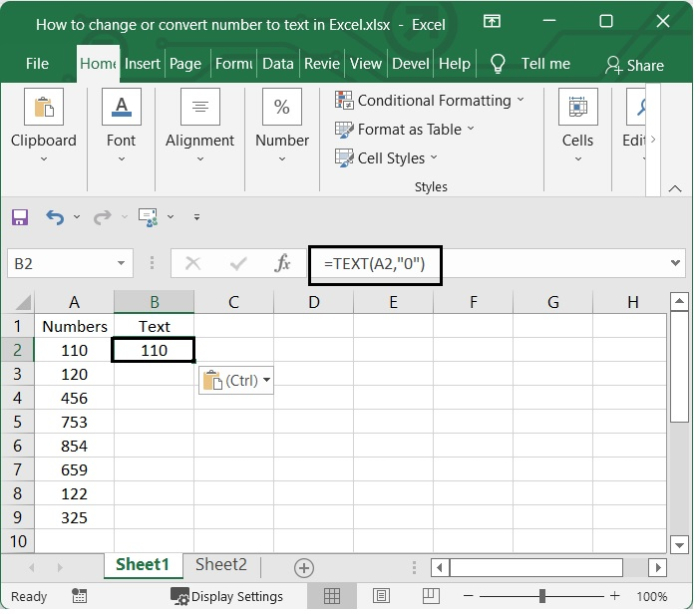
步骤3
之后,选择B2,然后将填充柄拖动到您想要应用此公式的单元格上。查看下面的屏幕截图。
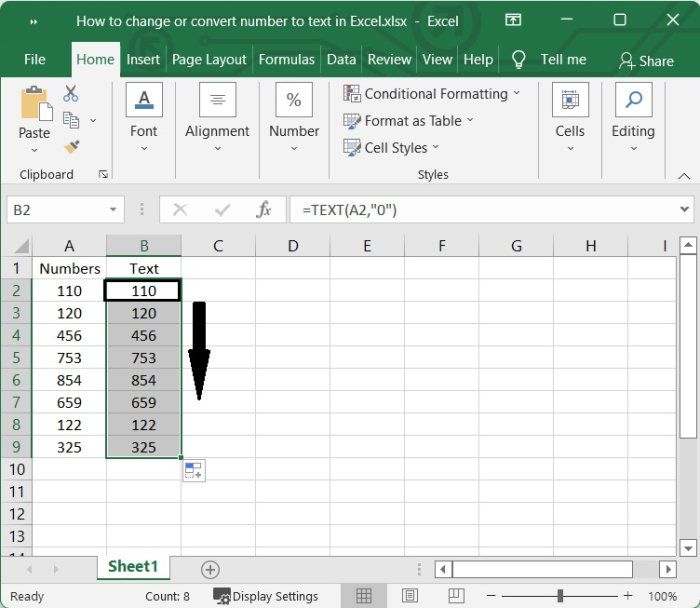
使用“设置单元格格式”选项
Microsoft Excel中的“设置单元格格式”命令还具有将整数转换为文本的功能。
步骤1
让我们考虑上面给出的示例。要将单元格中的数字转换为文本,请选择这些数字。请参见下图。

步骤2
然后右键单击要更改的区域,然后从弹出的菜单中选择“设置单元格格式”。请参见图片。

步骤3
在“**设置单元格格式**”对话框中,在“**数字**”选项卡下的“**分类**”框中选择“**文本**”。然后单击“**确定**”按钮。请参见图片。
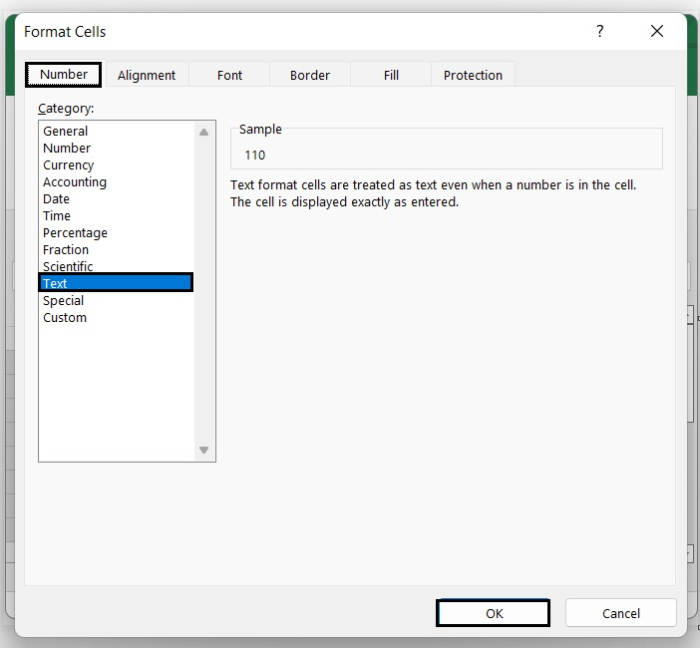
以下是一些在手动将数据输入Excel时不想将数字转换为文本格式的快速提示。
要将数字转换为文本,请在数字前面加上一个撇号。请参见下图。
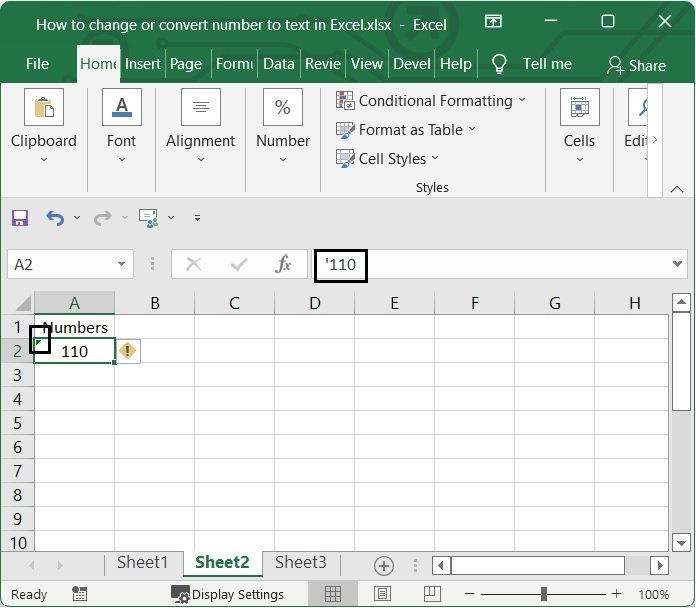
结论
在本教程中,我们解释了两种可用于将Excel中的数字转换为文本的方法。


 数据结构
数据结构 网络
网络 关系数据库管理系统 (RDBMS)
关系数据库管理系统 (RDBMS) 操作系统
操作系统 Java
Java iOS
iOS HTML
HTML CSS
CSS Android
Android Python
Python C语言编程
C语言编程 C++
C++ C#
C# MongoDB
MongoDB MySQL
MySQL Javascript
Javascript PHP
PHP